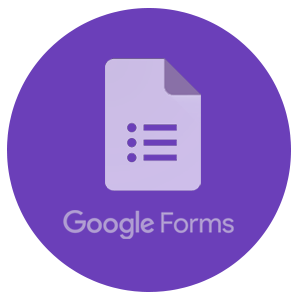
Google forms!
Wat is het?
Google formulieren is een onderdeel van google drive. Dit is een verzameling van online toepassingen zoals: google documents, google spreadsheet en google presentation. En hieronder vind je ook google formulieren terug.
Met google formulieren kan je een vragenlijst maken en deze online verspreiden via een link of door de vragenlijst te embedden. Daarna kan je doelgroep deze dan invullen.
Deze gegevens worden automatische verzameld in een google spreadsheet (= online Excel). Hiermee heb je dan een samenvatting van alle gegevens.
Je hebt wel een google account en internet nodig vooraleer het zal werken.
Hoe werkt het?
Stap 1:
Om te kunnen starten met google formulieren heb je eerst een google account nodig. Nu is de vraag hoe maak ik dit aan. Als je op de link klikt hier onderaan kom je terecht op de site waar je een google account kunt aanmaken.
Hier moet je verschillende gegevens invullen zoals voornaam, achternaam, e-mail adres, … Als je dit nu eenmaal hebt ingevuld en je bevestigd dit dan heb je een google account aangemaakt. En nu kan je aan de slag met google formulieren.
Link: https://accounts.google.com/
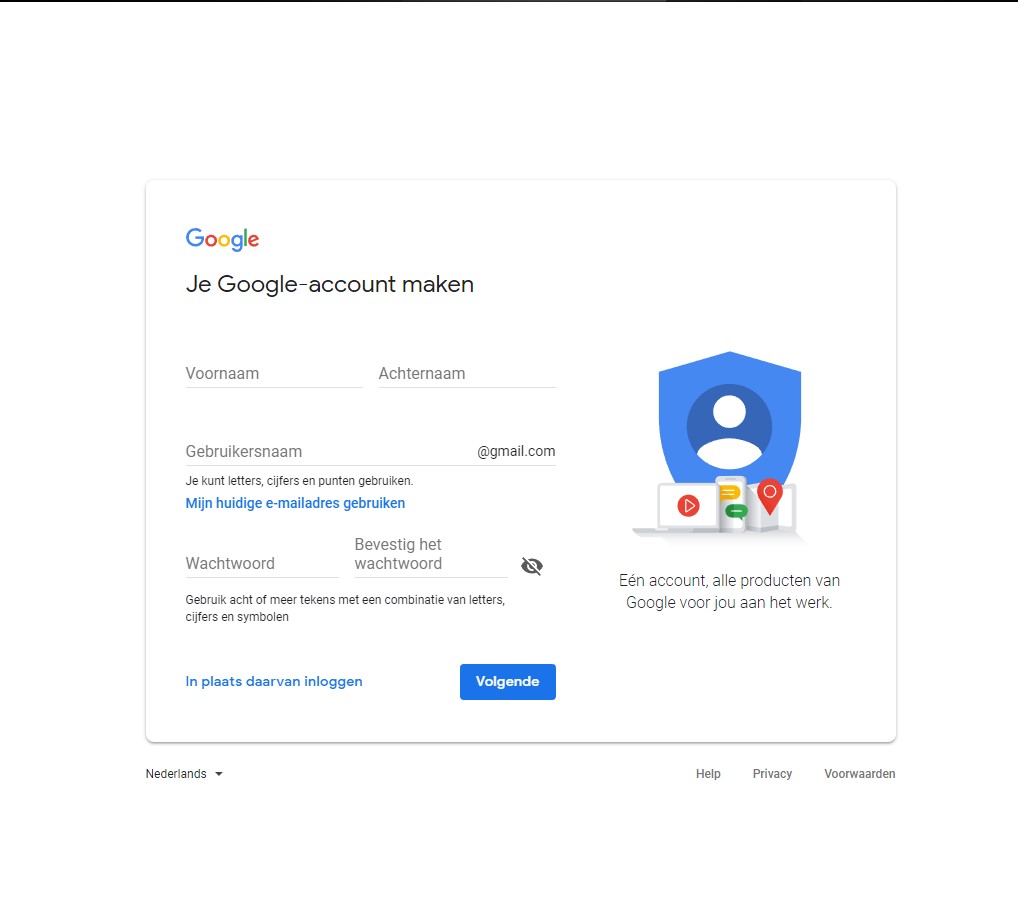
Stap 2:
Nu moet je op je google drive gaan. Voor je hierop kunt gaan moet je op dit icoontje klikken (![]() ). Nadat je hier op hebt geklikt moet je gewoon op het icoontje van de drive klikken (
). Nadat je hier op hebt geklikt moet je gewoon op het icoontje van de drive klikken (![]() ). Als je dan uiteindelijk op de drive bent kan je verder naar de volgende stap.
). Als je dan uiteindelijk op de drive bent kan je verder naar de volgende stap.
Stap 3:
In de drive moet je dan gewoon op de rechtermuisknop klikken en dan bij ‘meer’ zie je Google formulieren staan. Hierop moet je dan klikken. Om dit te verduidelijken heb ik hieronder een printscreen geplaatst.
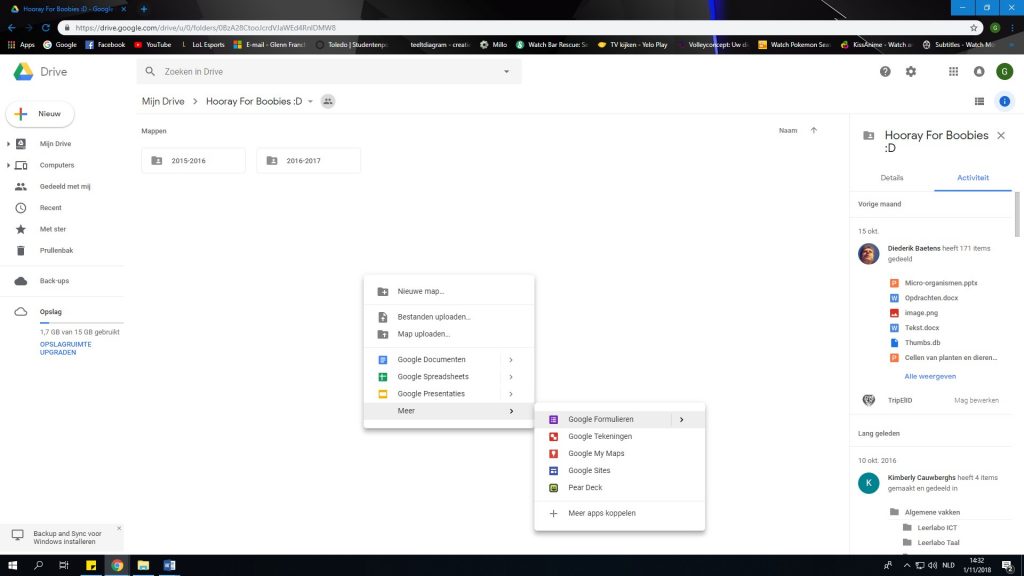
Stap 4:
Nu dat je google formulieren hebt geopend moet je de vragen nog aanmaken. Het voordeel aan google formulieren is dat je op verschillende soorten van manieren een vraag kan stellen. Ik zal ze kort opsommen:
- Kort antwoord
- Alinea
- Meerkeuze
- Selectievakjes
- Dropdown-menu
- Lineaire schaal
- Meerkeuzeraster
- Datum
- Tijd
Stap 5:
Als je dan een formulier hebt aangemaakt kan je rechts bovenaan een grote witte knop zien met daarin verzenden op geschreven. Hierop moet je dan klikken. Daarna krijg je verschillende keuzes aangeboden van hoe je precies dit formulier wilt verzenden. Je kan dit doen via:
- Je kan de link kopieren en delen.
- Of je kan dit insluiten (dit is voor als je dit op een site wilt zetten)
- Ook heb je de mogelijkheid voor facebook, google plus en twitter.
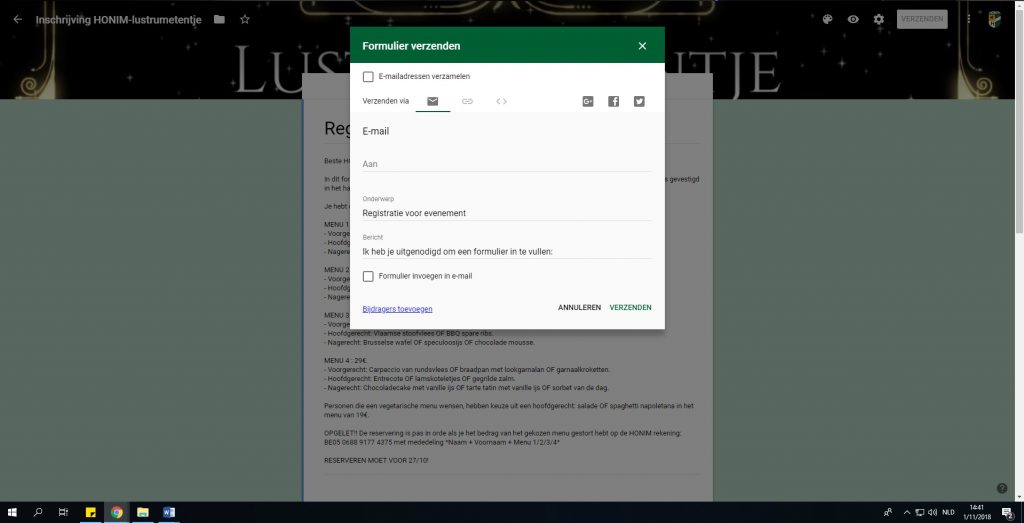
Voordelen:
- Eenvoudig in gebruik.
- Inzendingen worden in spreadsheet gezet en zijn te downloaden.
Nadelen:
- Niet veel design mogelijkheden in google formulieren.
- Beperkte analysemogelijkheden voor inzendingen.
Tips:
- Ik zou dit enkel gebruiken als je in een computer lokaal bent, want op de gsm is dit niet handig.
- De leerlingen kunnen invullen wat ze willen, dus je moet hier goed opletten.
- Je kan bij de vragen die je wilt dat ze zeker invullen een sterretje zeggen en ze verplichten dat ze dit doen.
Video:
Hier vind je een link met een Nederlandstalige tutorial over google formulieren.